Chcete zlepšit kvalitu videa? Jak zlepšit kvalitu videa na PC? Tento příspěvek uvádí některé nejlepší software pro úpravu videa (včetně bezplatného a placeného). Můžete si vybrat vhodný podle skutečných potřeb pro zvýšení kvality videa.
Co byste měli dělat, pokud je rozlišení vašeho videa špatné? Co byste měli dělat, pokud vaše video obsahuje nějaký šum na pozadí? Co byste měli dělat, pokud je vaše video příliš tmavé nebo příliš roztřesené?
Čtenář se například ve fóru VideoHelp zeptal na následující otázku.
Obecně platí, že všechny tyto problémy lze vyřešit, pokud zlepšíte kvalitu videa . Ale jak zlepšit kvalitu videa na PC nebo Mac?
Naštěstí tento příspěvek ukáže několik nejběžnějších nástrojů, které jsou speciálně navrženy pro zlepšení kvality videa. Pokračujte ve čtení, abyste našli ten nejlepší.
7 nástrojů pro zlepšení kvality videa
- MiniTool Movie Maker
- Windows Movie Maker
- iMovie
- Adobe Premiere Pro CC
- Corel VideoStudio Ultimate
- CyberLink PowerDirector
- Final Cut Pro X
#1. MiniTool Movie Maker
MSRP:Zdarma
Kompatibilita:Windows
MiniTool Movie Maker je rozhodně nejlepší nástroj pro vylepšení videa. Tento bezplatný software pro úpravu videa může pomoci snadno zlepšit kvalitu videa v následujících aspektech.
- Automaticky upravte jas a kontrast, abyste vytvořili ještě příjemnější video.
- Převeďte video s nízkým rozlišením na vysoké rozlišení.
- Přidejte do videa videofiltry, přechody a texty.
Dále se podíváme na podrobné kroky ke zvýšení kvality videa pomocí této bezplatné a jednoduché aplikace pro zlepšení kvality videa.
Jak zlepšit kvalitu videa na PC
Krok 1. Importujte soubory videa do programu MiniTool Movie Maker.
- Nejprve si musíte stáhnout MiniTool Movie Maker a poté jej nainstalovat do počítače.
- Spusťte jej a klikněte na Režim všech funkcí pro vstup do hlavního rozhraní tohoto softwaru.
- Klikněte na Importovat mediální soubory importovat soubor videa.
- Přetáhněte soubor videa do scénáře.
Krok 2. Zlepšete kvalitu videa.
Metoda jedna:Vylepšete barvu ve videu.
MiniTool Movie Maker nabízí několik filtrů, které vám pomohou snadno změnit barvu. Můžete kliknout na Filtry a poté náhled přes všechny filtry. Dále přetáhněte jeden vhodný filtr do souboru videa ve scénáři.
Kromě toho vám tento nástroj pro vylepšení videa umožňuje snadno změnit barevný kontrast, sytost a jas.
Ještě důležitější je, že můžete použít 3D LUT na video, abyste mu dodali skvělý a poměrně úžasný nárůst barev.
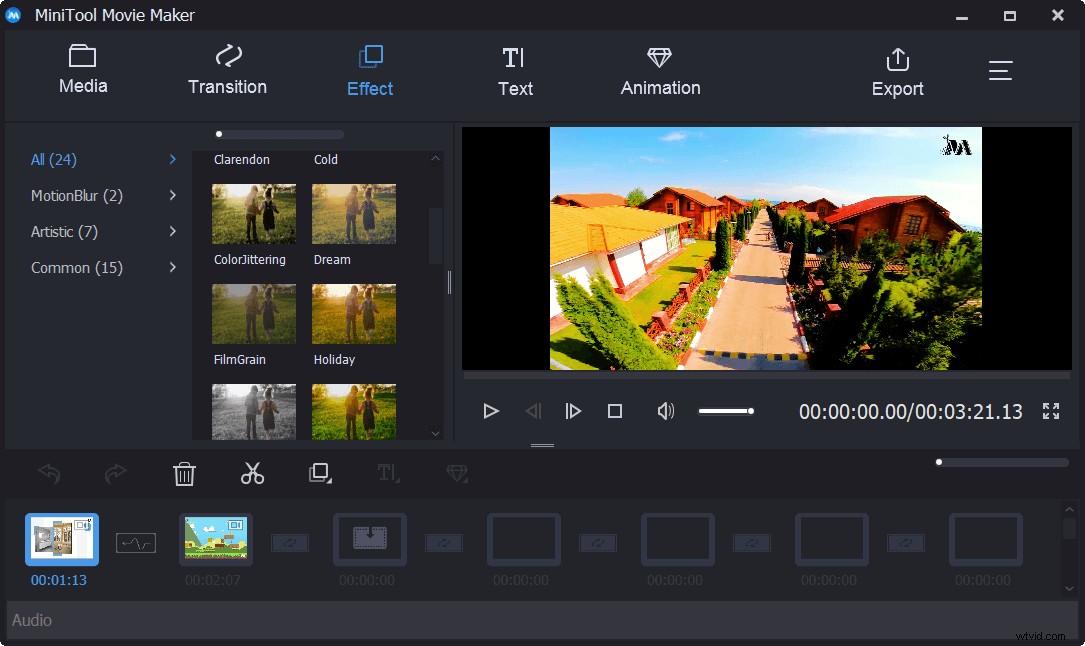
Metoda 2:Přidejte přechody, text a animace.
MiniTool Movie Maker také nabízí spoustu video přechodů a animačních efektů, které vám pomohou vytvořit úžasný video efekt.
Krok 3. Změňte rozlišení videa.
Rozlišení se týká počtu bodů nebo pixelů, které obrázek obsahuje nebo které je schopen zobrazit elektronický displej. Obvykle se vyjadřuje jako šířka × výška.
Obecně řečeno, vysoké rozlišení videa obvykle znamená vysokou kvalitu videa. Někdy je tedy potřeba převést video s nízkým rozlišením na vysoké, abyste zvýšili kvalitu videa.
Kroky pro změnu rozlišení videa
- Klikněte na tlačítko Exportovat na panelu nástrojů, abyste získali následující okno.
- Z rozevíracího seznamu Rozlišení vyberte vhodné rozlišení videa .
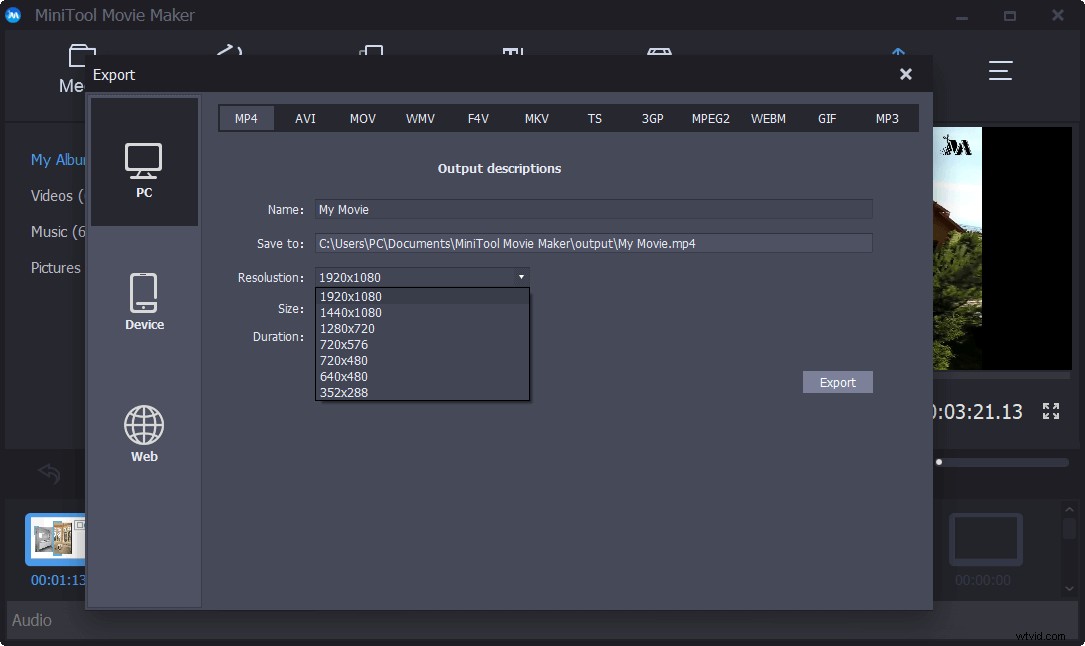
Související článek :Jak snadno změnit rozlišení videa na různých platformách.
Krok 4. Uložte video
Po vyzkoušení těchto tipů ke zvýšení kvality videa je čas své video exportovat a sdílet je s přáteli.
Zlepšil jsem kvalitu videa zvýšením rozlišení videa v aplikaci MiniTool Movie Maker. Kliknutím na Tweet
Sečteno a podtrženo
Kromě těchto funkcí má MiniTool Movie Maker také některé další vynikající funkce. Může například pomoci oříznout video, vytvořit prezentaci na Facebooku atd.
Je to však novinka, má některé nedostatky. Například nyní nemůže odstranit šum na pozadí. Naštěstí se týmy MiniTool snaží tyto problémy co nejlépe vyřešit.
#2. Windows Movie Maker
MSRP:Zdarma
Kompatibilita:Windows 7
Windows Movie Maker, součást softwarové sady Windows Essentials, vám může pomoci snadno vytvářet video a zvýšit kvalitu videa.
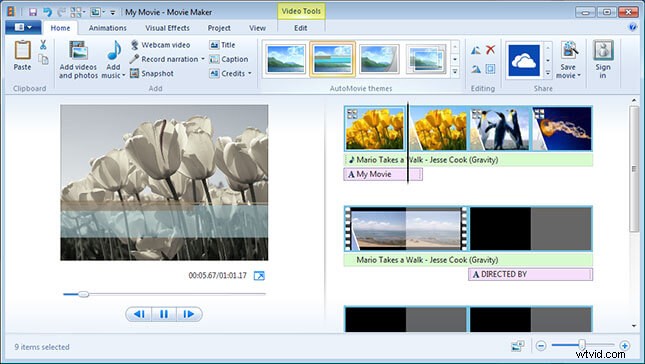
Tento bezplatný software pro úpravu videa nabízí spoustu vizuálních efektů, animací a přechodů, které vám pomohou přepínat mezi scénami. A umožňuje vám přidat do videa animovaný text, abyste vytvořili svůj film.
Tip: Pokud neznáte podrobné kroky, jak zlepšit kvalitu videa na PC pomocí nástroje, můžete si přečíst tento příspěvek:Jak používat Movie Maker | Průvodce krok za krokem pro začátečníky.Kromě toho vám umožňuje odstranit chvění videoklipu a zlepšit tak kvalitu videa.
Jedním slovem, Windows Movie Maker je dobrá volba pro uživatele Windows 7 ke zlepšení kvality videa.
#3. iMovie
MSRP:zdarma
Kompatibilita:Mac OS a iOS
iMovie, jednoduchý a bezplatný software pro úpravu videa, vám může pomoci snadno upravovat video v iMovie. Může se pochlubit některými z nejlepších nástrojů pro tvorbu filmů založených na scénáři pro nováčky – upoutávky a filmy.
Ještě důležitější je, že tato aplikace pro zlepšení kvality videa obsahuje několik vynikajících nástrojů, které vám pomohou zlepšit kvalitu videa na iPhone a Mac.
- Umožňuje vám přidávat k filmům krásně animované titulky a titulky.
- Umožňuje vám změnit rychlost videa, aby byly akční záběry vzrušující.
- Umožňuje vám přidat do videa dojem vysílání pomocí obrazu v obraze a efektů rozdělené obrazovky.
- Je velmi snadné vytvořit film, který zní tak dobře, jak vypadá, díky vestavěné hudbě, zvukovým efektům a hlasovému záznamu.
- Umožňuje vám sdílet vaše 4k videa na YouTube, Facebook nebo Vimeo přímo z nabídky Export.
Pointa je, že iMovie je dobrá aplikace pro zlepšení kvality videa pro uživatele Mac a iPhone.
#4. Adobe Premiere Pro CC
MSRP:20,99 $ (měsíční licence)
Kompatibilita:Windows a Mac OS X
Profesionálové, včetně hollywoodských filmařů, televizních redaktorů a tvůrců videa, museli o Adobe Premiere Pro CC slyšet. Tento profesionální nástroj vám může pomoci efektivně zlepšit kvalitu videa.
- S inovativními nástroji Lumetri Color, které usnadňují a zpřesňují selektivní třídění barev, ušetříte dohady při úpravách křivek.
- Urychluje pracovní postupy odstupňování barev a efektů díky vylepšenému sledování masky v aplikaci Premiere Pro včetně formátů HD, 4K a vyšších rozlišení.
- Do vašeho zvukového mixu může začlenit okolní zvuky a automaticky upravit hlasitost pozadí kolem mluveného dialogu nebo hlasových komentářů pro zlepšení kvality videa.
- Umožňuje přidat do videa skvělé textové efekty a zlepšit tak jeho kvalitu.
- To může nejen zvýšit kvalitu videa na PC, ale také může zlepšit kvalitu videa na Mac.
Adobe Premiere Pro CC je nejlepší volbou pro profesionály díky svému skvělému rozhraní, výukovým zdrojům a vysoce výkonným nástrojům, které vám pomohou vytvořit přesně takové video, jaké chcete. Pokud jste však nový uživatel nebo máte málo znalostí o úpravách videa, měli byste raději vyzkoušet jiné jednoduché nástroje na vylepšení videa.
#5. Corel VideoStudio Ultimate
MSRP:99,99 $
Kompatibilita:Windows
VideoStudio existuje již nějakou dobu a podporuje širokou škálu fotoaparátů a formátů. A tento dobře vyzrálý a stabilní program byl prvním spotřebitelským produktem, který zahrnoval sledování pohybu.
- Tento nástroj zavedl pokročilé nástroje pro korekci barev a úpravu barev, které umožňují používat ladění HSL, tónové křivky a další. Nyní můžete v softwaru použít profily LUT (Lookup Tables) ke zlepšení kvality videa. Nastavte tón a náladu svého videa pomocí nových ovládacích prvků Colour Grading.
- Tento nástroj vám umožňuje vytvářet nebo navrhovat vlastní přechody pomocí stávajícího záznamu.
- Tento nástroj podporuje rozdělení videa. Kromě toho přidal do mixu klíčové rámování a zavedl samostatný modul pro návrh vlastních sekvencí rozdělené obrazovky.
- Tento nástroj dokáže ztlumit zvuk, rozdělit zvuk nebo na zvuk použít efekt prolínání.
- Tento nástroj vám umožňuje vyjádřit se pomocí více než 2 000 přizpůsobitelných filtrů a prémiových efektů.
- Tento nástroj také umožňuje změnit rozlišení videa a zlepšit tak kvalitu videa.
#6. CyberLink PowerDirector
MSRP:129,99 $
Kompatibilita:Windows
PowerDirector je intuitivní úprava videa bez strmého učení. Může vám pomoci vytvořit hotové video během několika minut a nabízí knihovnu více než 500 efektů a přechodů, ze kterých si můžete vybrat.
Pomocí tohoto nástroje můžete do svého videoprojektu přidávat názvy, skryté titulky a další text pomocí několika jednoduchých kliknutí a dokončit tak své video. Chcete-li zlepšit kvalitu videa, můžete vyhladit roztřesené video.
Pomocí tohoto nástroje můžete na svém videoprojektu získat barevné zpracování v hollywoodském stylu, protože dokáže analyzovat barvy vašeho záznamu a vylepšit aspekty, jako je odstín, sytost a jas.
PowerDirector umožňuje importovat, upravovat a exportovat nové špičkové záběry, jako je video s rozlišením ultra-HD 4K.
Pro zvýšení kvality videa obsahuje PowerDirector inteligentní korekci barev, která vám umožní rychle a snadno sladit nastavení barev v celém projektu.
#7. Final Cut Pro X
MSRP:299,99 $
Kompatibilita:Mac OS
Final Cut Pro, řada nelineárních softwarových programů pro úpravu videa, běží na počítačích Mac s procesorem Intel a s Mac OS High Sierra nebo novějším. Je to další vylepšení kvality videa pro vás, abyste zlepšili kvalitu videa Mac.
- Tento software pro úpravu videa na profesionální úrovni přináší spoustu výkonu v rozhraní jednoduchém pro profesionály i spotřebitele. Přináší nekonečné možnosti!
- Podporuje téměř všechny soubory a umožňuje vám volně uspořádat všechny druhy mediálních souborů.
- Pomocí tohoto nástroje můžete vylepšit barvy ve videích pouhým přetažením kurzoru myši v barevných kolečkách.
- Final Cut dokáže ze snímku odstranit fotoaparát a stativ, což je často problém u 360stupňového záznamu.
- Apple Final Cut Pro X přidal tvorbu 3D titulů, což je docela svižné. 2D titulky můžete vysunout a otočit je ve třech osách.
Laskavě připomeňte :Pokud jste nováček, měli byste raději vyzkoušet jiné nástroje ke zvýšení kvality videa, protože jeho funkce vyžadují záviděníhodnou dávku dovedností.
Našel jsem 7 vylepšení videa, které mohou snadno a rychle zlepšit kvalitu videa. Nyní je sdílím s vámi všemi. Klikněte na tweet
Závěr
Na trhu existují různé nástroje pro úpravu videa. Který z nich byste si však měli vybrat?
Jedním slovem, pokud jste nový uživatel, nemusíte utrácet mnoho peněz a času za profesionální nástroje, jako je Final Cut Pro X, Adobe Premiere Pro CC a tak dále.
Jsem například nový uživatel, takže volím MiniTool Movie Maker a iMovie. Oba mi mohou pomoci snadno a rychle zlepšit kvalitu videa. A co je nejdůležitější, mohu zlepšit kvalitu videa zdarma.
Pointa je, že to nejvhodnější pro vás je nejlepší!
Na druhou stranu, pokud máte nějakou jinou dobrou aplikaci pro zlepšení kvality videa, podělte se o ně s námi. Předem děkuji!
Máte-li jakékoli dotazy, jak zlepšit kvalitu videa na PC nebo Mac, zanechte prosím níže. Vyřešíme to co nejdříve.
Časté dotazy ke zlepšení kvality videa
Můžete zvýšit rozlišení videa? Změna rozlišení videa je snadný úkol, pokud použijete nástroj pro úpravu videa. Někdy je pro vytvoření Full HD videa potřeba zvýšit rozlišení videa. Zvýšením rozlišení videa nelze zlepšit kvalitu videa, ale velikost videa se může zvětšit.Jak mohu zlepšit kvalitu videa v iMovie?- V prohlížeči projektu poklepejte na videoklip, který chcete upravit.
- Klikněte na sekci Video v okně Inspektor.
- Klikněte na tlačítko Automaticky ve spodní části, aby iMovie přizpůsobila optimalizaci úrovní obrazu.
- Chcete-li vytvořit požadovaný efekt, můžete změnit expozici, jas, kontrast, sytost, zesílení červené, zesílení zelené a zesílení modré.
- Otevřete MiniTool Movie Maker.
- Importujte své soubory.
- Přetáhněte soubory na časovou osu.
- Klikněte na tlačítko Exportovat.
- Změňte rozlišení videa.
- Uložte si video do počítače nebo mobilních zařízení.
Rozlišení videa, obvykle uváděné jako šířka × výška, se týká počtu odlišných pixelů, které lze zobrazit v každém rozměru. Například u videa s rozlišením 1280×720 označuje 1280 šířku a 720 výšku, kterou lze rozlišení displeje v pixelech rozdělit.
